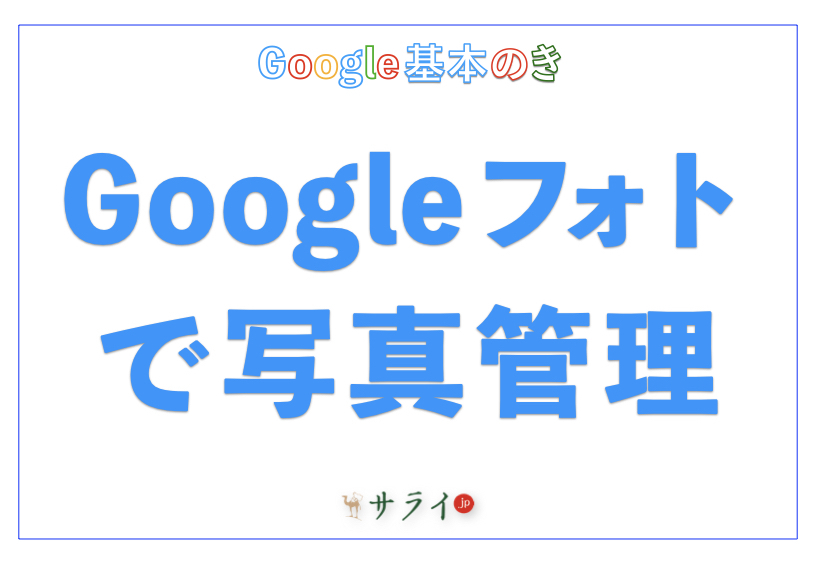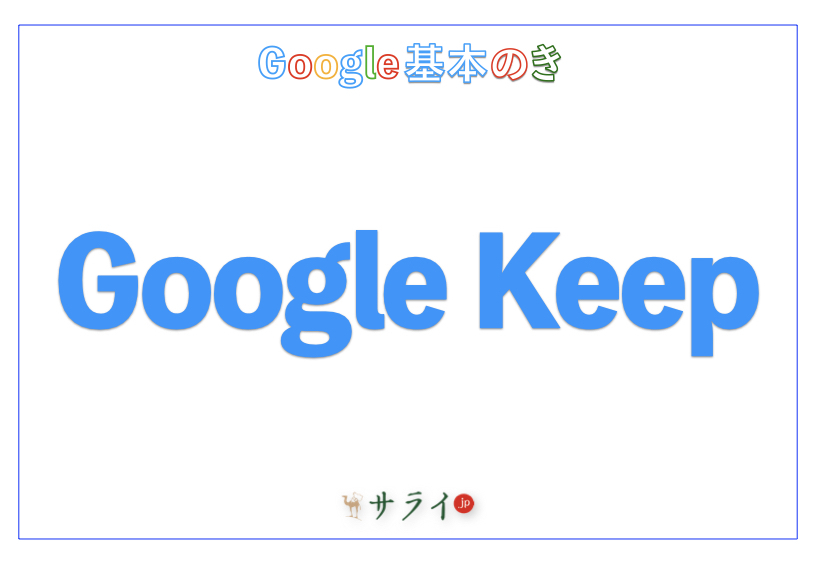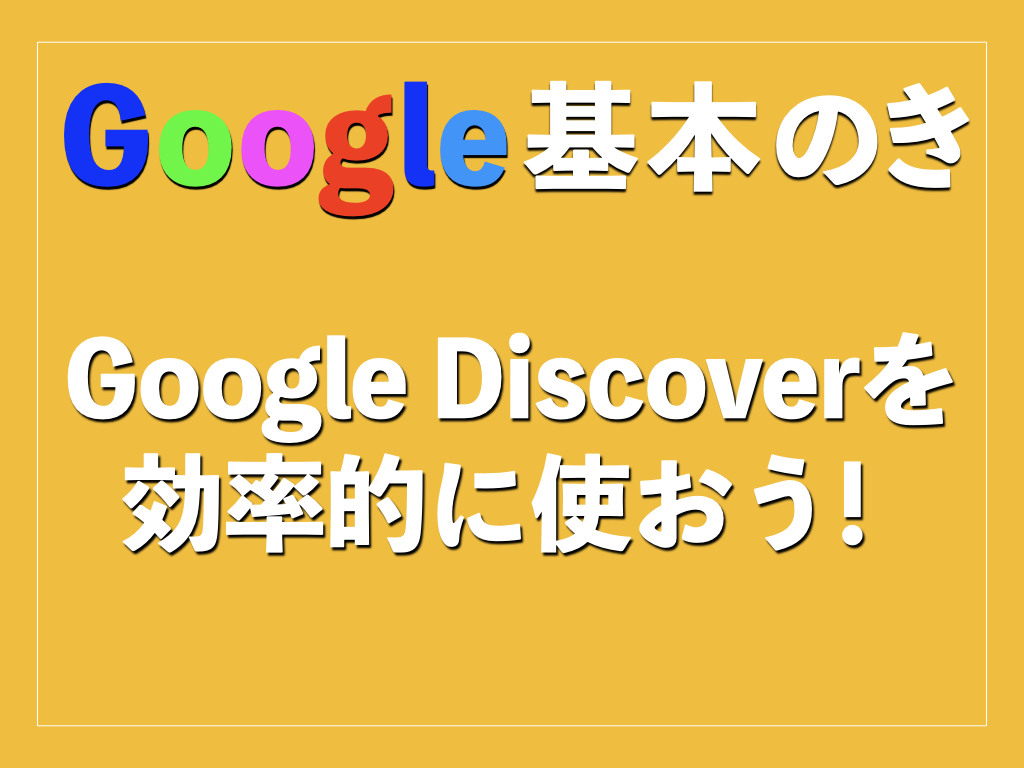スマートフォン(以下、スマホ)を使っていて、「自分に合った最新情報を自動で知る方法はないかな?」と感じたことはありませんか? そんなときに活用できるのが「Google Discover(グーグルディスカバー)」です。Google Discoverは、あなたの興味や関心に合わせたニュースや記事を自動で表示してくれます。
この記事では、Google Discoverの基本から、毎日をもっと便利にする活用術まで、やさしく、わかりやすくご紹介します。
※AndroidやiPhoneのOSのバージョンなどによって、動作手順に多少の違いがある可能性があります。
目次
Google Discoverとは? あなた専用の情報新聞
Google Discoverを使うための設定方法
Google Discoverをもっと自分好みにカスタマイズしよう
Google Discoverで知っておきたいポイント
最後に
Google Discoverとは? あなた専用の情報新聞
スマホを使っていると、興味のある情報をもっと手軽に知りたいと感じることがあります。そんなときに便利な機能が、Google Discoverです。
ここでは、Google Discoverがどのような役割を果たしているのかを、わかりやすくご紹介します。
Google Discoverって何?
Google Discoverは、あなたに合ったニュースや記事、動画などを自動でまとめて表示してくれる機能です。過去の検索履歴や、普段よく訪れるウェブサイトの情報をもとに、関心がありそうなコンテンツをスマホ上に届けます。
スマホの「Google アプリ」を開いたときや、Android端末ではホーム画面を右にスワイプすると、Google Discoverの画面が表示される場合もあります。

「フィード」とは、情報が自動的に順番に流れて表示される仕組みを意味します。Google Discoverは、あなた専用の情報フィードを作り出すことで、毎日の情報収集を助けてくれます。
さらに、Google Discoverに表示される内容は、天気予報、趣味に関する記事、話題のニュースなど多岐にわたります。自分で検索しなくても、知りたい情報に素早くアクセスできるのが最大の特長です。
Google Discoverを使うための設定方法
Google Discoverの魅力を最大限に生かすためには、まずスマホでGoogle Discoverを正しく設定しておく必要があります。ここでは、初心者でも迷わず操作できるように、手順を一つずつ丁寧にご案内します。
Google アプリを開いて設定を確認しよう
Google Discoverは、スマホにインストールされている「Google アプリ」から利用できます。
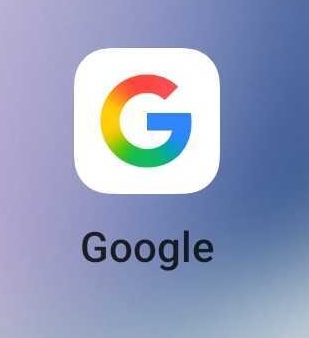
Google Discoverをオンにする方法(スマホ)
設定方法はとても簡単です。以下の手順に沿って操作してください。AndroidとiPhoneに分けて解説します。
【Android】
1.スマホで「Google アプリ」を開きます。
2.「DiscoverをONにする」をタップします。
これで、あなたのスマホにGoogle Discoverが表示される準備が整いました。
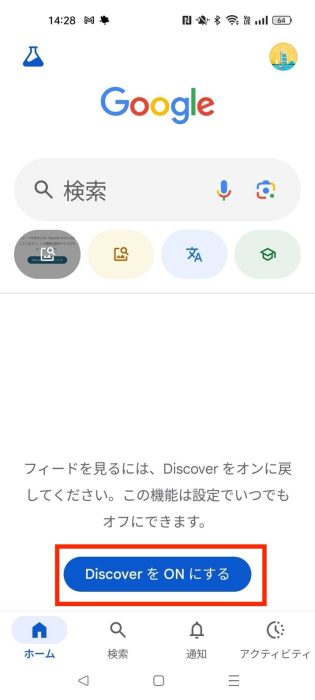
【iPhone】
1.スマホで「Google アプリ」を開き、画面右上のプロフィールアイコンをタップ。
2.表示されたメニューで、「設定」を選びます。そして、「その他の設定」を選択。
3.「Discover」を有効にします。
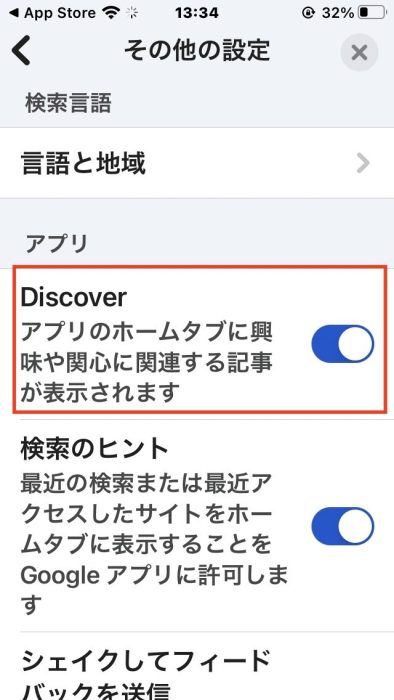
Google Discoverが表示されない場合は?
Google Discoverの設定をオンにしても、すぐに記事が表示されないことがあります。その場合、以下の点を確認してください。
・スマホのインターネット接続が安定しているか?
・Google アカウントに正しくログインしているか?
・アプリや端末のソフトウェアが最新バージョンに更新されているか?
特に、Google アカウントとの連携がうまくいっていないと、Google Discoverの情報が表示されないことがあります。設定を見直しても表示されないときは、Google アプリの再インストールを検討しましょう。
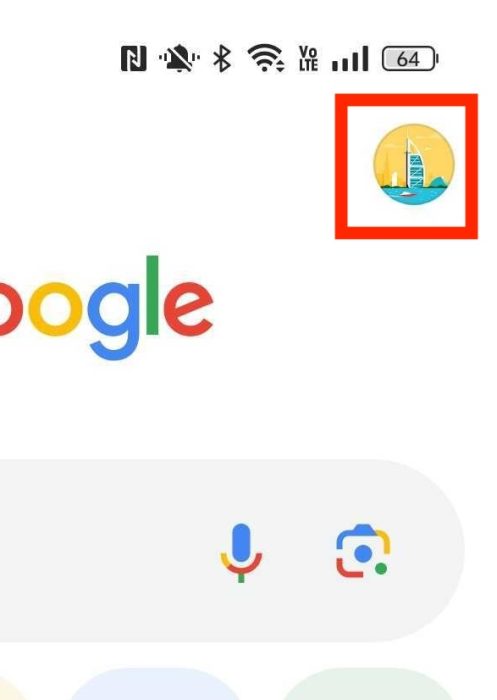
Google Discoverをもっと自分好みにカスタマイズしよう
Google Discoverは、ただ情報を受け取るだけの機能ではありません。実は、少しだけ操作を加えることで、あなたの興味に合った情報だけを優先的に表示させることができます。ここでは、Google Discoverをさらに使いやすく、自分好みにカスタマイズする方法をご紹介します。
興味のあるテーマを増やす方法
表示された記事が気に入ったときは、Google Discover上で簡単な操作を行なうことで、似た内容の記事が増えやすくなります。
【操作手順】
1.Google Discoverに表示されている記事を見ます。
2.記事右下の、「高評価アイコン(ハートの形)」をタップします。
3.似た内容のコンテンツが表示されやすくなります。
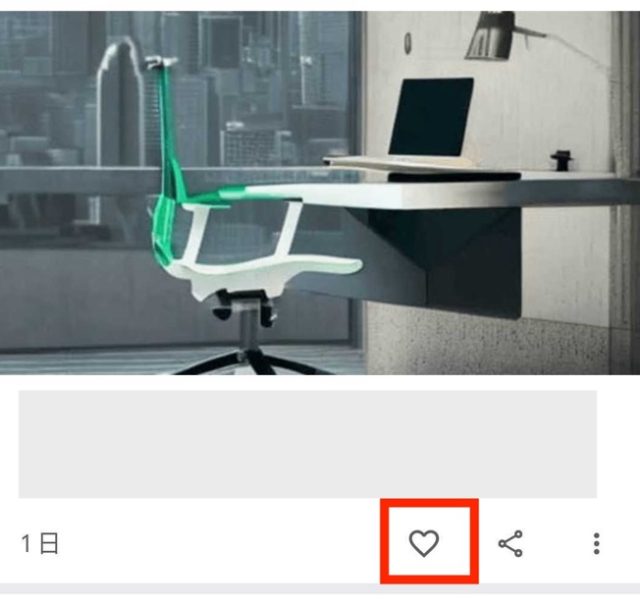
興味のない記事を減らす方法
反対に、表示された記事が好みに合わない場合も、簡単に対処できます。
【操作手順】
1.気になる記事の右下にある、縦三点リーダー(縦に並んだ三つの点のこと)をタップします。
2.メニューから「これに類似するコンテンツの表示を減らす」を選びます。
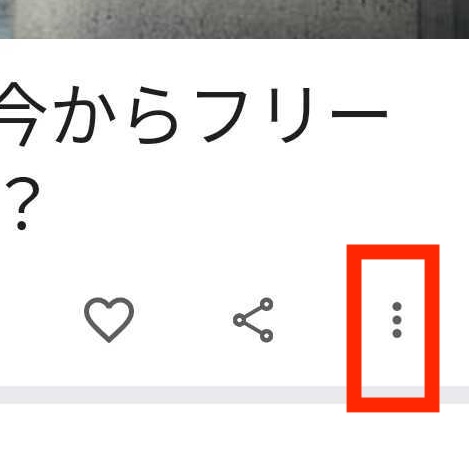
↓
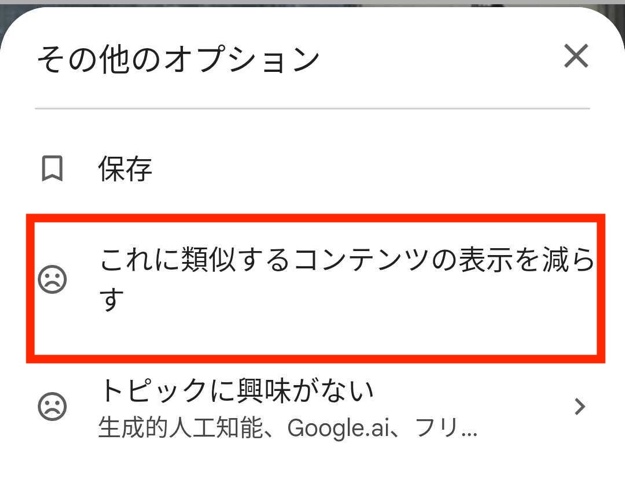
この操作を繰り返すことで、表示される情報が少しずつ自分の興味に合ったものに近づいていきます。
Google Discoverをさらに賢く活用するポイント
Google Discoverの精度を高めるためには、日頃から小さな調整を重ねることが効果的です。
・気になるテーマの記事には、積極的に興味があることを示すアクションを取る
・興味のないジャンルは、興味がないことを示すアクションを取る
これらの習慣を続けると、Google Discoverのフィードがどんどんあなたに最適化され、毎日役立つ情報だけがスムーズに届くようになります。
Google Discoverで知っておきたいポイント
Google Discoverを使い始めると、たくさんの情報が自然に届くようになります。しかし、より上手に活用するためには、あらかじめ知っておくと便利な注意点もあります。ここでは、Google Discover利用時に押さえておきたい基本ポイントを整理してご紹介します。
広告コンテンツも混じっている
Google Discoverに表示される情報の中には、ニュースやブログ記事にまぎれて「広告(プロモーション記事)」も含まれていることがあります。広告は、「スポンサー」などと小さくラベル表示されていますので、通常の記事との違いに気づくことができます。
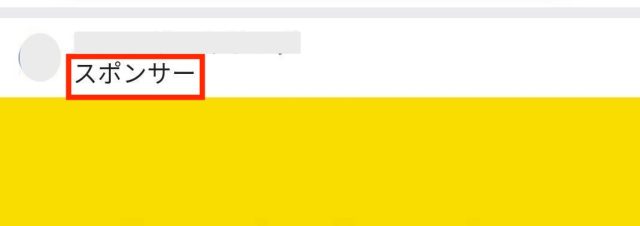
広告と知らずにタップすると、希望していた情報とは違うページに移動する場合もあるので、表示を見分けながら活用するのがおすすめです。
必ずしも希望通りの情報ばかりではない
Google Discoverは、過去の検索履歴や利用状況をもとにおすすめ情報を選んでいますが、すべてが自分の希望にぴったり合うとは限りません。
例えば、
・昔一度だけ検索した内容に関連する記事が表示される
・興味が薄れたテーマの情報が引き続き出てくる
といったこともあります。
こうした場合は、Google Discover画面上で、興味がないことを示すアクション(前述の「これに類似するコンテンツの表示を減らす」をタップ)を行ない、少しずつ表示内容を調整していくと、より精度が高まります。
個人情報やプライバシーに注意を払おう
Google Discoverは、個人の興味や関心をもとに情報を表示しているため、プライバシーに関わるデータ(検索履歴や閲覧履歴)を参考にしています。この仕組みを理解したうえで、Google アカウントのプライバシー設定を定期的に見直すことも大切です。
特に「ウェブとアプリのアクティビティ」設定をオフにすると、Google Discoverへの影響も変わります。この設定をオフにすると、Googleがこれまでのインターネットでの検索履歴や、使ったアプリの履歴などを、ユーザーに合った記事を選び出すために使わなくなります。
そうすることで、Google Discoverに表示される内容が、ユーザーの興味とは少し違ったものになったり、一般的な情報が多くなったりする、といった変化が起こるでしょう。
【手順】
1.Google Discoverの画面右上のアイコンをタップ。
2.メニューで「Google アカウント(Androidの場合)」または「アカウント(iPhoneの場合)」を選びます。
3.「データとプライバシー」タブをタップ。
4.「ウェブとアプリのアクティビティ」をタップ。
5.下にスクロールして、タップしてオフにします。
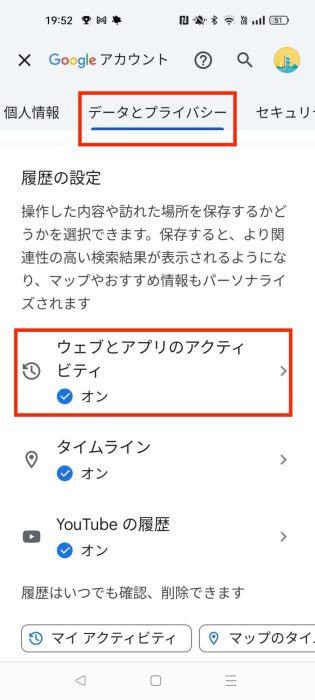
↓
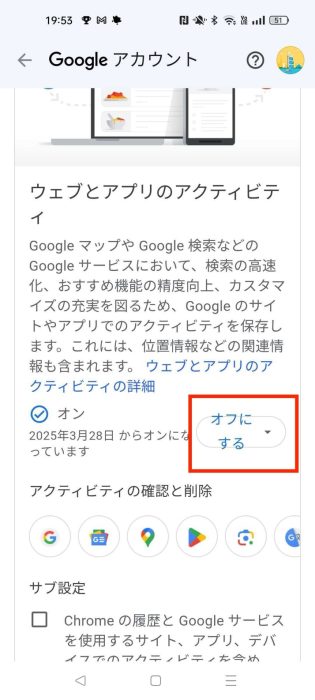
最後に
Google Discoverを活用すれば、自分だけの「情報新聞」を持っているような感覚で、毎日をもっと便利にできます。
最初は少し調整が必要ですが、うまく使えばスマホ生活が格段に快適になります。ぜひ今日から試して、あなた好みのGoogle Discoverを設定してみてください!
●監修/三鷹 れい(みたか れい|京都メディアライン・https://kyotomedialine.com FB)
プログラマー。中小企業のDX化など、デジタル分野での支援をしている。主な開発分野はバックエンド・フロントエンド・アプリ。その他、歴史などの人文系にも興味を持つ。